แปลง MBR เป็นดิสก์ GPT โดยไม่ทำให้ข้อมูลสูญหายใน Windows 10
เผยแพร่แล้ว: 2018-09-15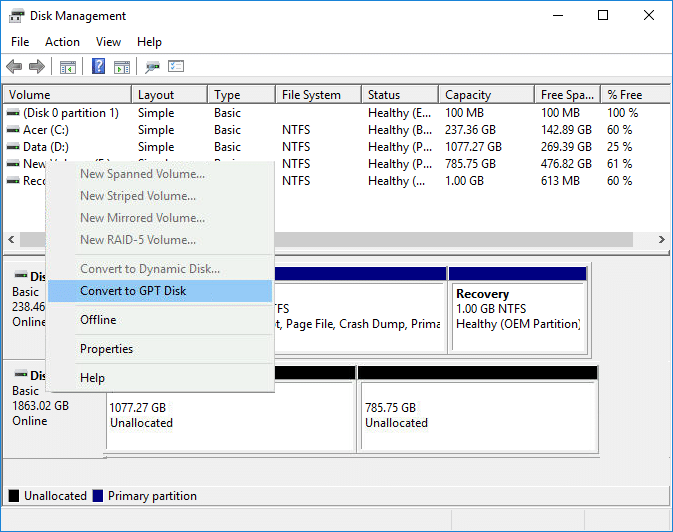
GUID ย่อมาจาก GUID Partition Table ซึ่งถูกนำมาใช้เป็นส่วนหนึ่งของ Unified Extensible Firmware Interface (UEFI) ในทางตรงกันข้าม MBR ย่อมาจาก Master Boot Record ซึ่งใช้ตารางพาร์ติชั่น BIOS มาตรฐาน มีข้อดีหลายประการของการใช้ GPT บน MBR เช่น คุณสามารถสร้างพาร์ติชั่นได้มากกว่าสี่พาร์ติชั่นในแต่ละดิสก์ GPT สามารถรองรับดิสก์ที่มีขนาดใหญ่กว่า 2 TB ที่ MBR ไม่สามารถทำได้
MBR จะเก็บเฉพาะบูตเซกเตอร์ที่จุดเริ่มต้นของไดรฟ์ หากมีสิ่งใดเกิดขึ้นกับส่วนนี้ คุณจะไม่สามารถบูตเข้าสู่ Windows ได้ เว้นแต่คุณจะซ่อมแซมบูตเซกเตอร์ที่ GPT จัดเก็บข้อมูลสำรองของตารางพาร์ติชันไว้ที่ตำแหน่งอื่นๆ บนดิสก์และมีการโหลดข้อมูลสำรองฉุกเฉินไว้ คุณสามารถใช้ระบบของคุณต่อไปได้โดยไม่มีปัญหาใดๆ
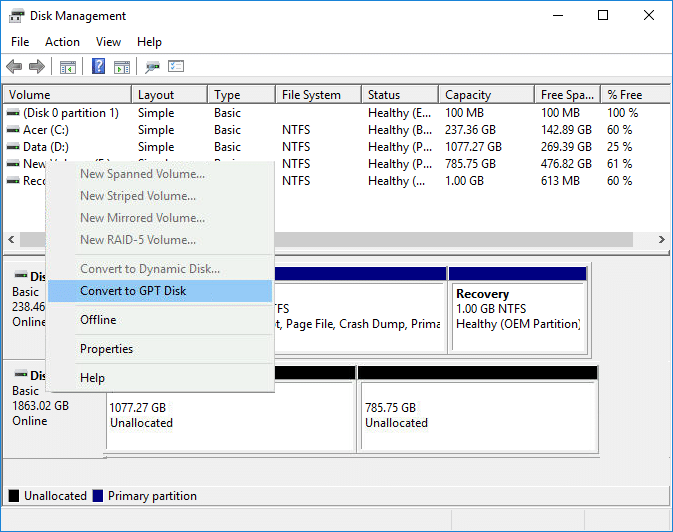
นอกจากนี้ ดิสก์ GPT ยังมอบความน่าเชื่อถือที่มากขึ้นเนื่องจากการจำลองแบบและการป้องกันการตรวจสอบซ้ำซ้อนแบบวนซ้ำ (CRC) ของตารางพาร์ติชั่น ปัญหาเดียวที่คุณเผชิญได้ขณะแปลงจาก MBR เป็น GPT คือดิสก์ไม่ควรมีพาร์ติชั่นหรือโวลุ่มใดๆ ซึ่งหมายความว่าจะไม่สามารถแปลงจาก MBR เป็น GPT ได้โดยไม่สูญเสียข้อมูล โชคดีที่ซอฟต์แวร์ของบริษัทอื่นบางตัวสามารถช่วยคุณแปลงดิสก์ MBR เป็นดิสก์ GPT โดยไม่ทำให้ข้อมูลสูญหายใน Windows 10
หากคุณใช้ Windows Command Prompt หรือ Disk Management เพื่อแปลง MBR Disk เป็น GPT Disk ข้อมูลจะสูญหาย ดังนั้นจึงขอแนะนำว่า คุณต้องแน่ใจว่าได้สำรองข้อมูลทั้งหมดของคุณก่อนที่จะใช้วิธีใดวิธีหนึ่งที่แสดงด้านล่าง อย่างไรก็ตาม โดยไม่เสียเวลา เรามาดูวิธีการแปลง MBR เป็น GPT Disk โดยไม่สูญเสียข้อมูลใน Windows 10 ด้วยความช่วยเหลือของบทช่วยสอนด้านล่าง
สารบัญ
- แปลง MBR เป็นดิสก์ GPT โดยไม่ทำให้ข้อมูลสูญหายใน Windows 10
- วิธีที่ 1: แปลง MBR เป็น GPT Disk ใน Diskpart [การสูญเสียข้อมูล]
- วิธีที่ 2: แปลง MBR เป็น GPT Disk ในการจัดการดิสก์ [การสูญเสียข้อมูล]
- วิธีที่ 3: แปลง MBR เป็น GPT Disk โดยใช้ MBR2GPT.EXE [ไม่มีข้อมูลสูญหาย]
- วิธีที่ 4: แปลง MBR เป็น GPT Disk โดยใช้ MiniTool Partition Wizard [ไม่มีข้อมูลสูญหาย]
- วิธีที่ 5: แปลง MBR เป็นดิสก์ GPT โดยใช้ EaseUS Partition Master [ไม่มีข้อมูลสูญหาย]
แปลง MBR เป็นดิสก์ GPT โดยไม่ทำให้ข้อมูลสูญหายใน Windows 10
อย่าลืมสร้างจุดคืนค่าในกรณีที่มีสิ่งผิดปกติเกิดขึ้น
วิธีที่ 1: แปลง MBR เป็น GPT Disk ใน Diskpart [การสูญเสียข้อมูล]
1. เปิดพรอมต์คำสั่ง ผู้ใช้สามารถทำขั้นตอนนี้ได้โดยค้นหา 'cmd' แล้วกด Enter
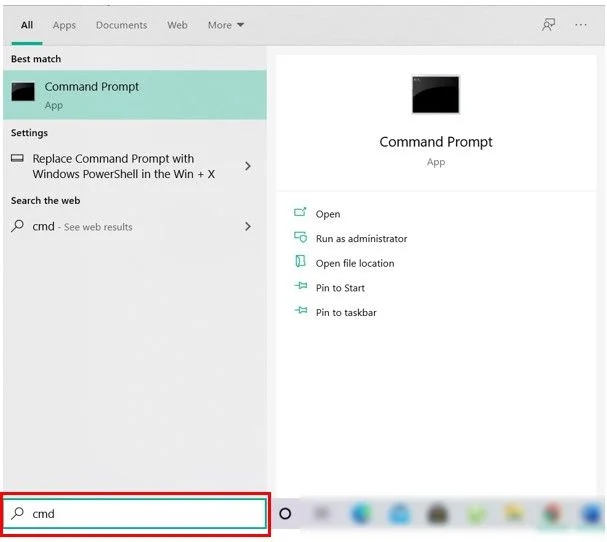
2. พิมพ์ Diskpart และกด Enter เพื่อเปิดยูทิลิตี้ Diskpart
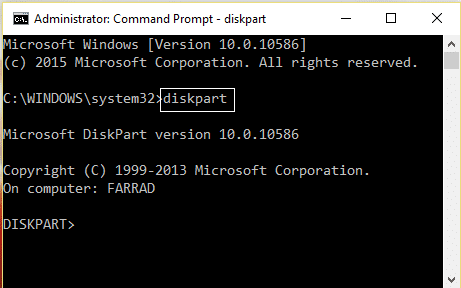
3. ตอนนี้พิมพ์คำสั่งต่อไปนี้ทีละรายการแล้วกด Enter หลังจากแต่ละรายการ:
รายการดิสก์ (จดบันทึกจำนวนดิสก์ที่คุณต้องการแปลงจาก MBR เป็น GPT)
เลือกดิสก์ # (แทนที่ # ด้วยหมายเลขที่คุณจดไว้ด้านบน)
clean (การรันคำสั่ง clean จะลบพาร์ติชั่นหรือโวลุ่มทั้งหมดบนดิสก์)
แปลง gpt
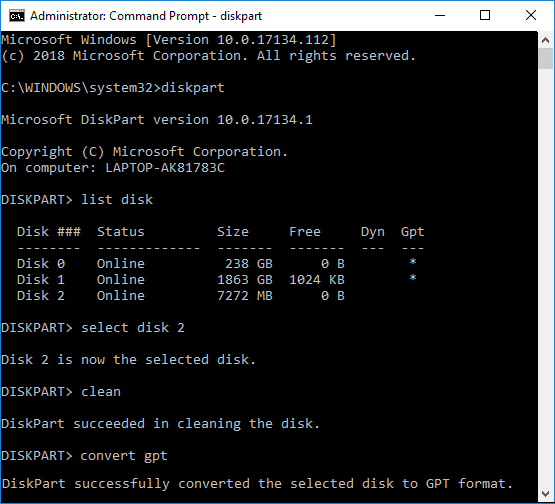
4. คำสั่ง “ convert gpt ” จะแปลงดิสก์พื้นฐานที่ว่างเปล่าด้วยรูปแบบพาร์ติชั่น Master Boot Record (MBR) ให้เป็นดิสก์พื้นฐานที่มีรูปแบบพาร์ติชั่น GUID Partition Table (GPT)
5. ตอนนี้ จะเป็นการดีที่สุดถ้าคุณสร้าง New Simple Volume บนดิสก์ GPT ที่ไม่ได้รับการจัดสรร
วิธีที่ 2: แปลง MBR เป็น GPT Disk ในการจัดการดิสก์ [การสูญเสียข้อมูล]
1. กด Windows Key + R จากนั้นพิมพ์ diskmgmt.msc แล้วกด Enter เพื่อเปิด Disk Management
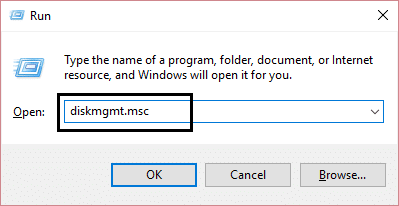
2. ภายใต้การจัดการดิสก์ เลือกดิสก์ที่คุณต้องการแปลง จากนั้นตรวจสอบให้แน่ใจว่าคลิกขวาที่พาร์ติชั่นแต่ละพาร์ติชั่น และเลือก Delete Partition หรือ Delete Volume ทำเช่นนี้จนกว่าจะเหลือเฉพาะ พื้นที่ที่ไม่ได้ถูกจัดสรร บนดิสก์ที่ต้องการ
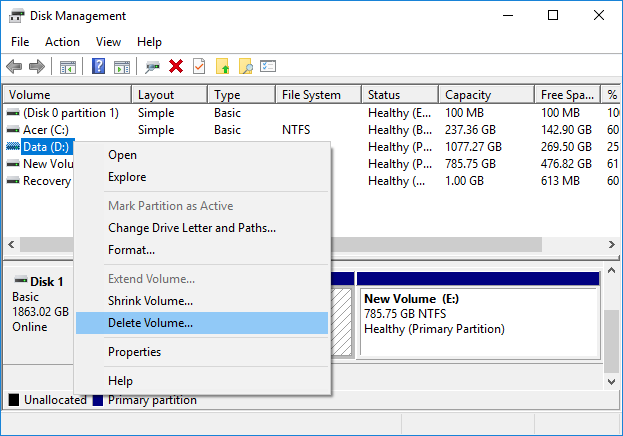
หมายเหตุ: คุณจะสามารถแปลงดิสก์ MBR เป็น GPT ได้ก็ต่อเมื่อดิสก์นั้นไม่มีพาร์ติชั่นหรือโวลุ่มใดๆ
3. ถัดไป คลิกขวาที่พื้นที่ที่ไม่ได้ปันส่วน แล้วเลือกตัวเลือก " แปลงเป็น GPT Disk "
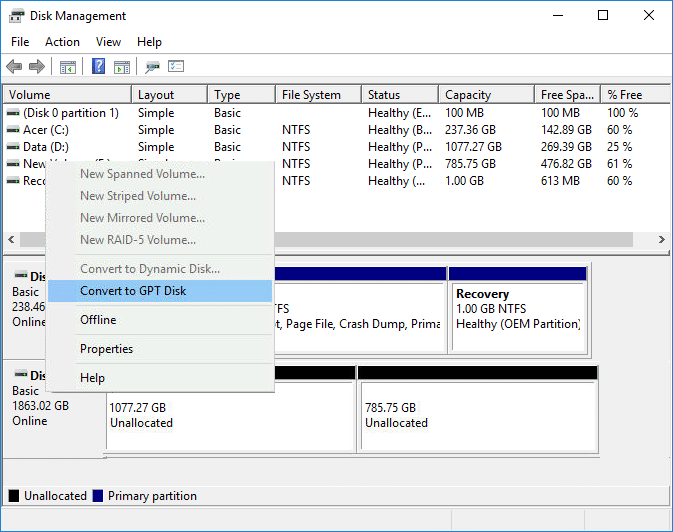
4. เมื่อดิสก์ถูกแปลงเป็น GPT แล้ว คุณสามารถสร้าง New Simple Volume ได้
วิธีที่ 3: แปลง MBR เป็น GPT Disk โดยใช้ MBR2GPT.EXE [ไม่มีข้อมูลสูญหาย]
หมายเหตุ: เครื่องมือ MBR2GPT.EXE มีให้สำหรับผู้ใช้ Windows ที่ติดตั้งการอัปเดต Creators หรือมี Windows 10 รุ่น 1703 เท่านั้น
ข้อได้เปรียบหลักของการใช้เครื่องมือ MBR2GPT.EXE คือสามารถแปลงดิสก์ MBR เป็น GPT Disk ได้โดยไม่สูญเสียข้อมูล และเครื่องมือนี้ติดตั้งมาใน Windows 10 เวอร์ชัน 1703 ปัญหาเดียวคือเครื่องมือนี้ออกแบบมาเพื่อเรียกใช้จากการติดตั้งล่วงหน้าของ Windows พร้อมรับคำสั่งสภาพแวดล้อม (Windows PE) นอกจากนี้ยังสามารถเรียกใช้จากระบบปฏิบัติการ Windows 10 โดยใช้ตัวเลือก /allowFullOS แต่ไม่แนะนำ
ข้อกำหนดเบื้องต้นของดิสก์
ก่อนทำการเปลี่ยนแปลงใดๆ กับดิสก์ MBR2GPT จะตรวจสอบความถูกต้องของเลย์เอาต์และรูปทรงของดิสก์ที่เลือกเพื่อให้แน่ใจว่า:

ดิสก์กำลังใช้ MBR
มีพื้นที่ว่างเพียงพอที่พาร์ติชั่นไม่ได้ครอบครองเพื่อจัดเก็บ GPT หลักและรอง:
16KB + 2 เซกเตอร์ที่ด้านหน้าของดิสก์
16KB + 1 เซกเตอร์ที่ส่วนท้ายของดิสก์
มีพาร์ติชั่นหลักไม่เกิน 3 พาร์ติชั่นในตารางพาร์ติชั่น MBR
พาร์ติชั่นหนึ่งถูกตั้งค่าเป็นแอ็คทีฟและเป็นพาร์ติชั่นระบบ
ดิสก์ไม่มีส่วนขยาย/โลจิคัลพาร์ติชัน
ที่เก็บ BCD บนพาร์ติชันระบบมีรายการ OS เริ่มต้นที่ชี้ไปยังพาร์ติชัน OS
สามารถเรียกรหัสไดรฟ์ข้อมูลสำหรับแต่ละไดรฟ์ข้อมูลที่มีการกำหนดอักษรระบุไดรฟ์
พาร์ติชันทั้งหมดบนดิสก์เป็นประเภท MBR ที่ Windows รู้จักหรือมีการระบุการแมปโดยใช้ตัวเลือกบรรทัดคำสั่ง /map
หากการตรวจสอบเหล่านี้ล้มเหลว การแปลงจะไม่ดำเนินการ และข้อผิดพลาดจะถูกส่งคืน
1. กด Windows Key + I เพื่อเปิด Settings จากนั้นคลิกที่ ไอคอน Update & Security
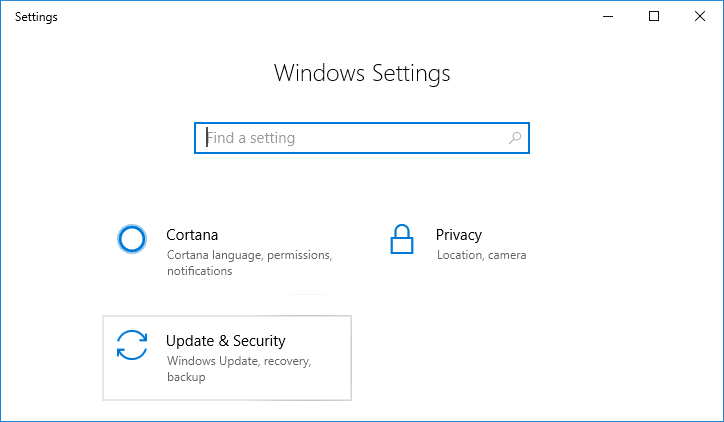
2. จากเมนูด้านซ้ายมือ เลือก Recovery จากนั้นคลิกที่ " Restart now " ใต้ Advanced startup
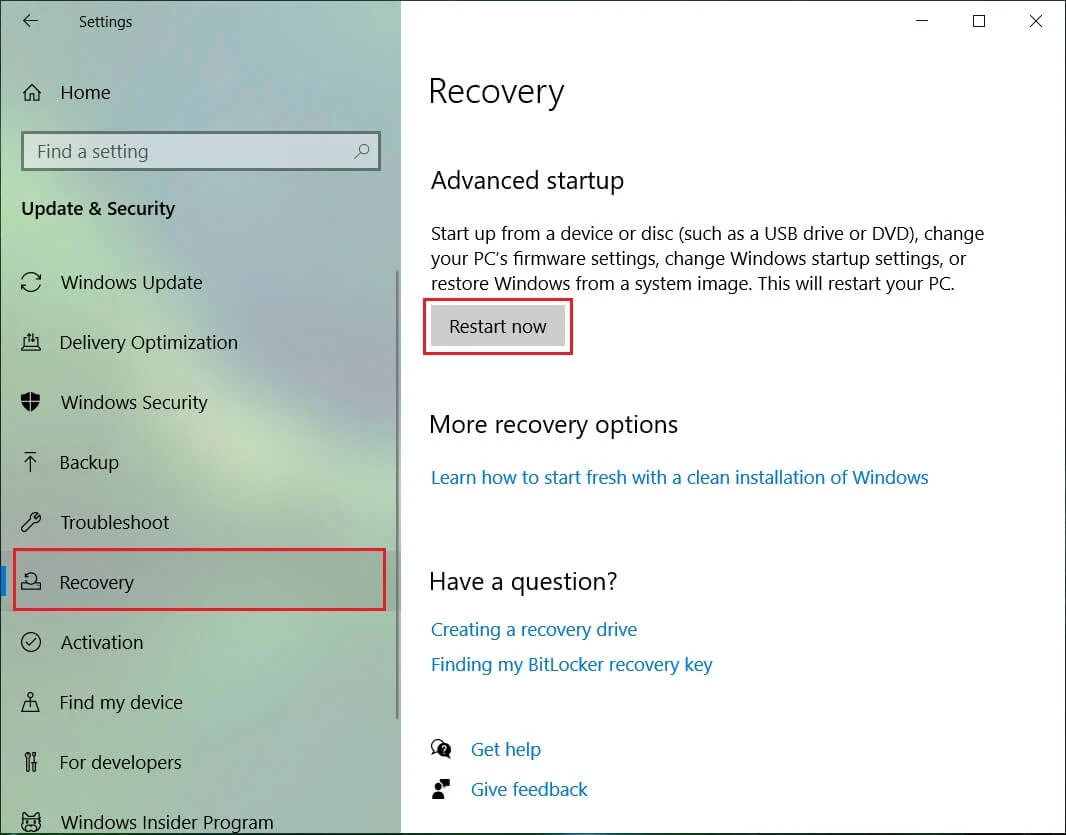
หมายเหตุ: หากคุณไม่สามารถเข้าถึง Windows ได้ ให้ใช้ Windows Installation Disk เพื่อเปิด Advanced Startup
3. ทันทีที่คุณคลิกที่ปุ่ม "รีสตาร์ททันที" Windows จะรีสตาร์ทและนำคุณไปที่ เมนู Advanced Startup
4. จากรายการตัวเลือก ไปที่:
แก้ไขปัญหา > ตัวเลือกขั้นสูง > พร้อมรับคำสั่ง
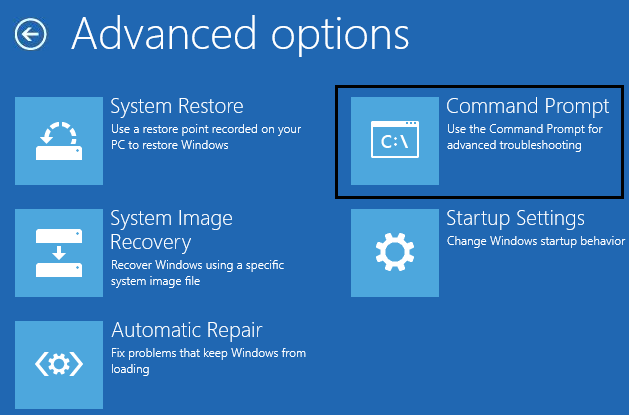
5. เมื่อพรอมต์คำสั่งเปิดขึ้น ให้พิมพ์คำสั่งต่อไปนี้แล้วกด Enter:
mbr2gpt / ตรวจสอบ
หมายเหตุ: วิธีนี้จะช่วยให้ MBR2GPT ตรวจสอบเลย์เอาต์และรูปทรงของดิสก์ที่เลือก หากพบข้อผิดพลาด การแปลงจะไม่เกิดขึ้น
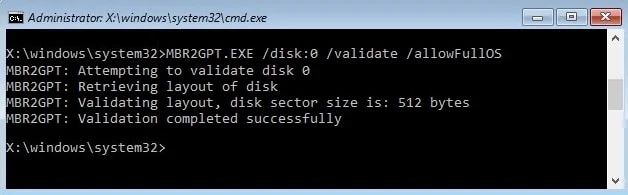
6. หากคุณไม่พบข้อผิดพลาดใด ๆ โดยใช้คำสั่งด้านบน ให้พิมพ์ข้อความต่อไปนี้แล้วกด Enter:
mbr2gpt /convert
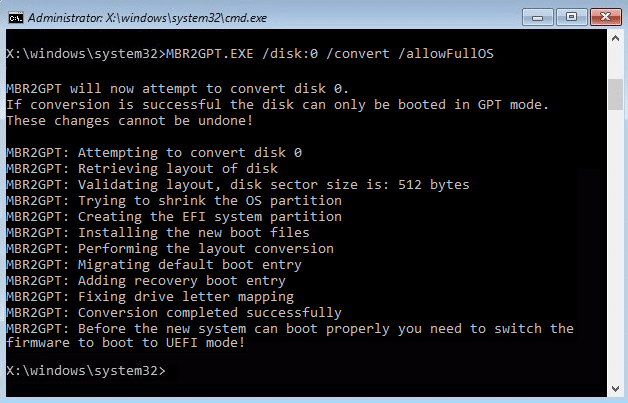
หมายเหตุ: คุณยังสามารถระบุดิสก์ที่คุณต้องการได้โดยใช้คำสั่ง mbr2gpt /convert /disk:# (แทนที่ # ด้วยหมายเลขดิสก์จริง เช่น mbr2gpt /convert /disk:1)
7. เมื่อคำสั่งด้านบนเสร็จสิ้น ดิสก์ของคุณจะถูกแปลงจาก MBR เป็น GPT แต่ก่อนที่ระบบใหม่จะสามารถบู๊ตได้อย่างถูกต้อง คุณต้อง เปลี่ยนเฟิร์มแวร์เพื่อบู๊ตเป็น โหมด UEFI
8. ในการทำเช่นนั้น คุณต้อง เข้าสู่การตั้งค่า BIOS จากนั้นเปลี่ยนการบู๊ตเป็นโหมด UEFI
นี่คือวิธีที่คุณ แปลง MBR เป็น GPT Disk โดยไม่สูญเสียข้อมูลใน Windows 10 โดยไม่ต้องใช้เครื่องมือของบุคคลที่สาม
วิธีที่ 4: แปลง MBR เป็น GPT Disk โดยใช้ MiniTool Partition Wizard [ไม่มีข้อมูลสูญหาย]
MiniTool Partition Wizard เป็นเครื่องมือที่ต้องเสียเงิน แต่คุณสามารถใช้ MiniTool Partition Wizard Free Edition เพื่อแปลงดิสก์ของคุณจาก MBR เป็น GPT
1. ดาวน์โหลดและติดตั้ง MiniTool Partition Wizard Free Edition จากลิงค์นี้
2. จากนั้น ดับเบิลคลิกที่แอปพลิเคชั่น MiniTool Partition Wizard เพื่อเปิดใช้งาน จากนั้นคลิกที่ Launch Application
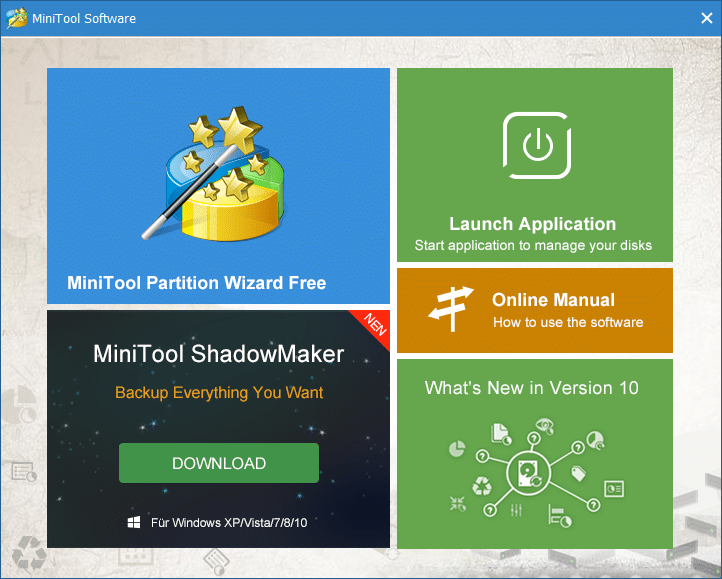
3. จากด้านซ้ายมือ ให้คลิกที่ “ Convert MBR Disk to GPT Disk ” ภายใต้ Convert Disk
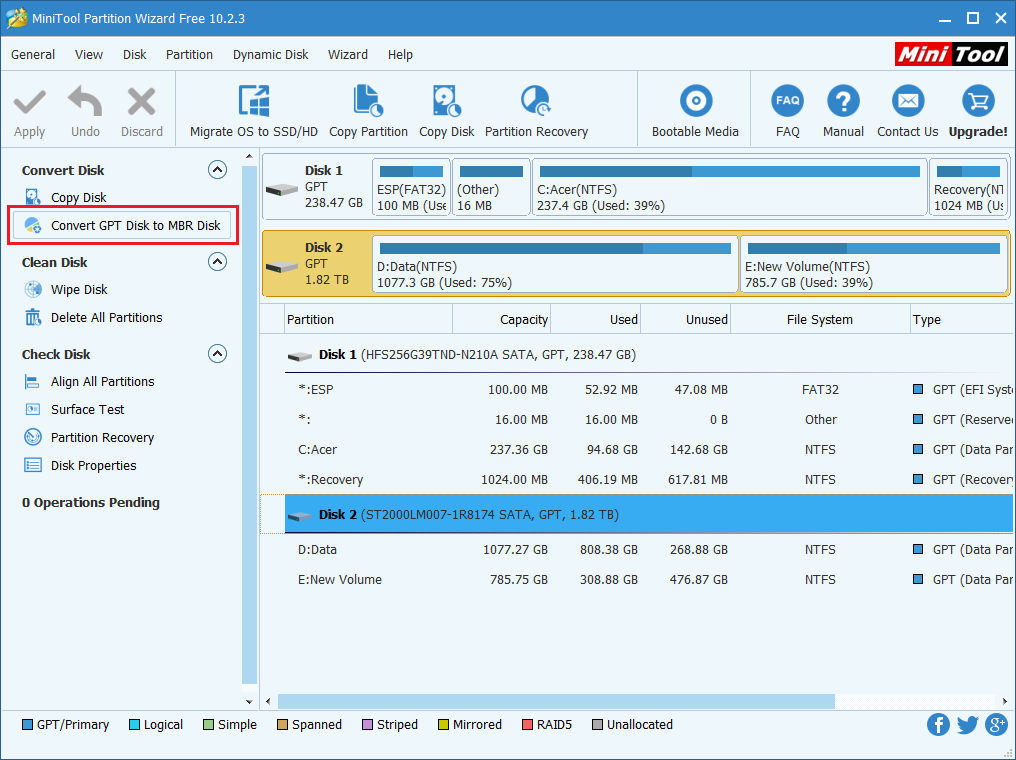
4. ในหน้าต่างด้านขวา เลือกดิสก์ # (# เป็นหมายเลขดิสก์) ที่คุณต้องการแปลง จากนั้นคลิกที่ปุ่ม Apply จากเมนู
5. คลิก ใช่เพื่อยืนยัน และตัวช่วยสร้างพาร์ติชัน MiniTool จะเริ่มแปลง ดิสก์ MBR ของคุณเป็นดิสก์ GPT
6. เมื่อเสร็จแล้วจะแสดงข้อความสำเร็จ คลิก ตกลง เพื่อปิด
7. ตอนนี้คุณสามารถปิดตัวช่วยสร้างพาร์ติชัน MiniTool และรีสตาร์ทพีซีของคุณ
นี่คือวิธีที่คุณ แปลง MBR เป็น GPT Disk โดยไม่สูญเสียข้อมูลใน Windows 10 แต่มีวิธีอื่นที่คุณสามารถใช้ได้
วิธีที่ 5: แปลง MBR เป็นดิสก์ GPT โดยใช้ EaseUS Partition Master [ไม่มีข้อมูลสูญหาย]
1. ดาวน์โหลดและติดตั้ง EaseUS Partition Master รุ่นทดลองใช้ฟรีจากลิงค์นี้
2. ดับเบิลคลิกที่โปรแกรม EaseUS Partition Master เพื่อเปิด จากนั้นจากเมนูด้านซ้ายมือ ให้คลิกที่ “ Convert MBR to GPT ” ภายใต้ Operations
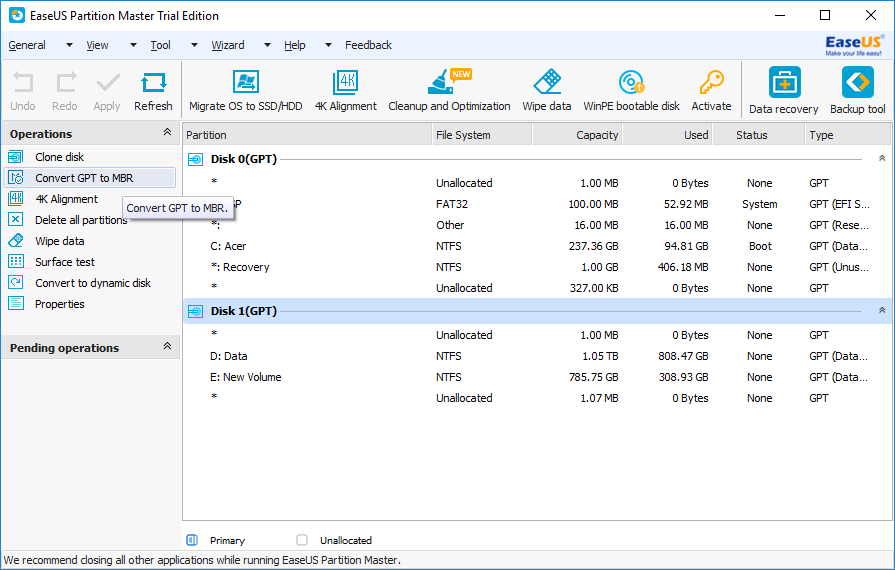
3. เลือก ดิสก์ # (# เป็นหมายเลขดิสก์) ที่จะแปลง จากนั้นคลิกที่ ปุ่ม Apply จากเมนู
4. คลิก ใช่ เพื่อยืนยัน และ EaseUS Partition Master จะเริ่มแปลง ดิสก์ MBR ของคุณเป็นดิสก์ GPT
5. เมื่อเสร็จแล้วจะแสดงข้อความสำเร็จ คลิก ตกลง เพื่อปิด
ที่แนะนำ:
- 3 วิธีในการตรวจสอบว่าดิสก์ใช้พาร์ติชั่น MBR หรือ GPT ใน Windows 10
- เปิดใช้งานหรือปิดใช้งานการบังคับใช้ขีดจำกัดโควต้าดิสก์ใน Windows 10
- วิธีใช้การล้างข้อมูลบนดิสก์ใน Windows 10
- เปิดหรือปิดโควต้าดิสก์ใน Windows 10
นั่นคือคุณได้เรียนรู้ วิธีแปลง MBR เป็น GPT Disk โดยไม่สูญเสียข้อมูลใน Windows 10 เรียบร้อยแล้ว แต่ถ้าคุณยังมีคำถามใดๆ เกี่ยวกับบทช่วยสอนนี้ อย่าลังเลที่จะถามพวกเขาในส่วนความคิดเห็น
